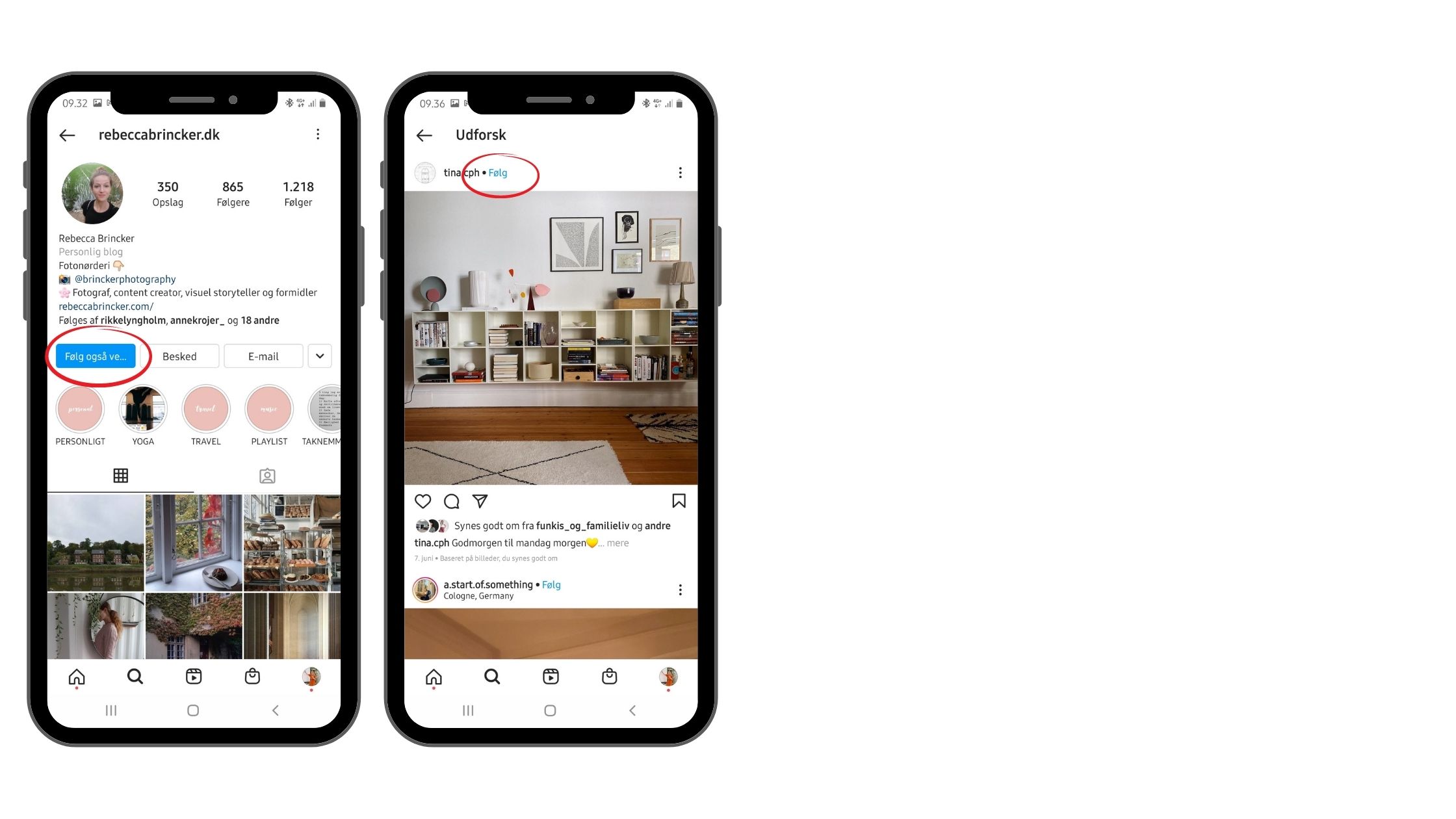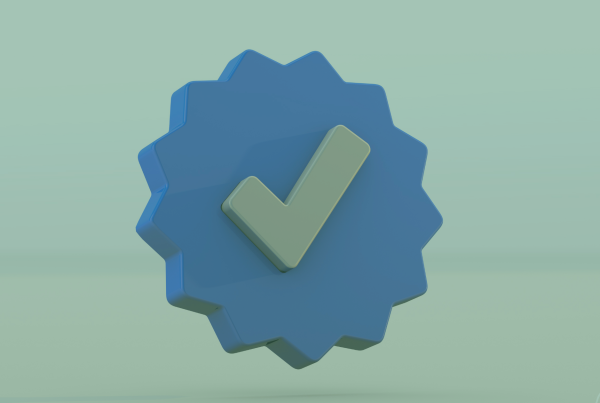Instagram for begyndere! Er du helt ny på mediet, og har du brug for det basale for at komme ordenligt i gang? Så er der her en lynguide til, hvordan du hurtigt får et overblik over appen. Så du kan begynde at udnytte alle de fordele, der er ved at have en aktiv konto på Instagram. Det er nemlig ikke blot et socialt medie – det er også et fantastisk sted at opbygge sit brand!
Instagram for begyndere – sådan kommer du i gang!
Sådan opretter du en Instagram profil:
For at få en profil på Instagram, skal du starte med at hente appen. Når du har gjort det, kan du enten logge ind via dit Facebook login, din email adresse eller telefonnummer. Herefter skal du blot lave en stærk kode – og du er good to go!
Sådan liker du et opslag:
Ser du et opslag, som du gerne vil sende lidt kærlighed afsted til? Så skal du blot trykke på det lille hjerteikon i venstre hjørne for billedet. Hvis du vil gøre simplere for dig selv, kan du bare dobbelt-tappe på selve billedet, og så vil der automatisk vise sig et hjerte på midten af skærmen, som betyder, at du nu har liket opslaget. Nemt!

Instagram for begyndere: Gem opslag på Instagram
Hvorfor skulle du have lyst til at gemme noget? Jo, lad os nu sige, at du ser et billede, du er inspireret af, eller en idé, du ikke vil glemme – så er funktionen “bogmærk/gem” din ven!
Når du har gemt/bogmærket et opslag, så vil du altid kunne finde det frem igen, uden at skulle tilbage og huske hvor det nu var, du så det.
Sådan gemmer du opslag på Instagram:
Først finder du det billede, du gerne vil gemme. I højre hjørne under billedet er der et lille bogmærke ikon. Når du ikke har gemt/bogmærket billedet, er det hvidt med sort kant. Når du gemmer det, vil den have en sort helfarve, hvilket betyder, at den nu er i dine “gemte”.
For at se dit arkiv med dine gemte opslag, skal du blot finde de tre streger i højre hjørne på din egen profil. Gå herefter til “Gemt”. Du kan nu se dine gemte opslag.
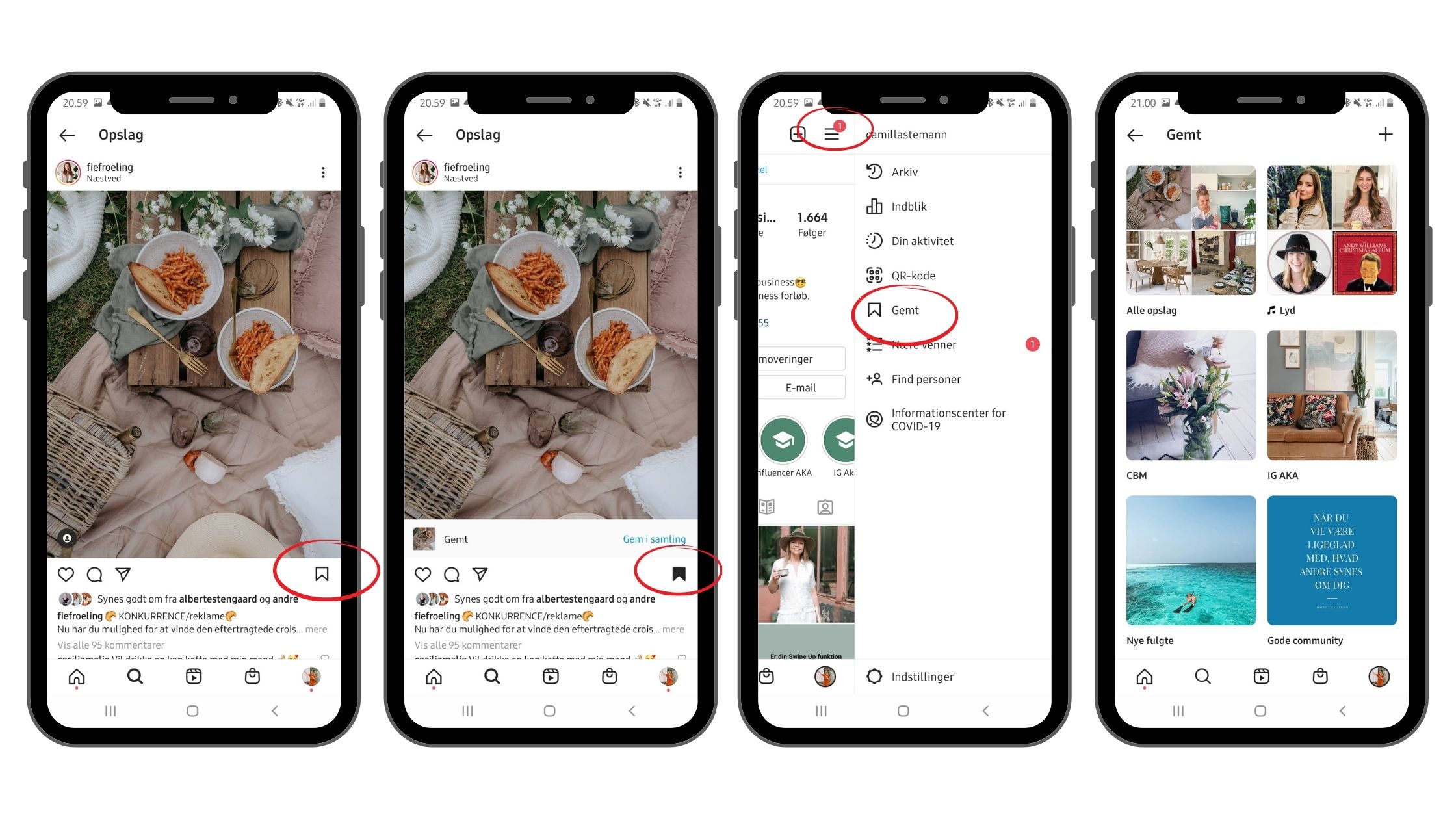
Sådan følger du en profil på Instagram:
Har du fundet en profil, hvis profil du også gerne vil se mere fra i fremtiden? Så er det nu, du skal trykke “Følg”. Hvis personen følger dig, inden du er begyndt at følge dem, vil der i stedet stå “Følg også vedkommende”. Du kan både følge en profil ved at gå direkte ind på personens konto og trykke “Følg”. Men hvis du ser personens profil i udforsk, kan du også følge dem der (se billede 2).
Sådan uploader du billeder og video til din Instagram Story:
Start med at finde plusset. Gå herefter til “Historie”. Nu åbner Story funktionen sig. Vil du uploade et billede fra dit eget fotogalleri, så tryk på det lille ikon nederst til venstre. Vil du tage et billede/lave en video direkte, så trykker du på den store midterste knap. Trykker du én gang på knappen, tager den et foto, og holder du knappen nede, begynder den at filme. Er du ved at filme, stopper videoen når du slipper knappen. Herefter er det bare at udgive din video eller dit foto i din Story! Husk, at du også kan tilføje tekst, emojis og filtre til din Story inden du udgiver den.

Sådan uploader du videoer og billeder til dit feed:
Gå til plusset, øverst til højre på din profil. Tryk på “Opslag i nyheder”. Du har nu tre valgmuligheder: Du kan vælge at uploade billeder fra dit galleri (som vist på dette eksempel), men du kan også vælge “Billede” (tager et foto direkte i appen) eller “Video” (hvis du vil uploade en video til dit feed). Når du er gennem disse trin, vil du blive ført hen til muligheden for offentliggørelse. Her vil du have mulighed for at indsætte hashtags + skrive en tekst (husk at gøre begge dele). Herefter er du klar til upload!

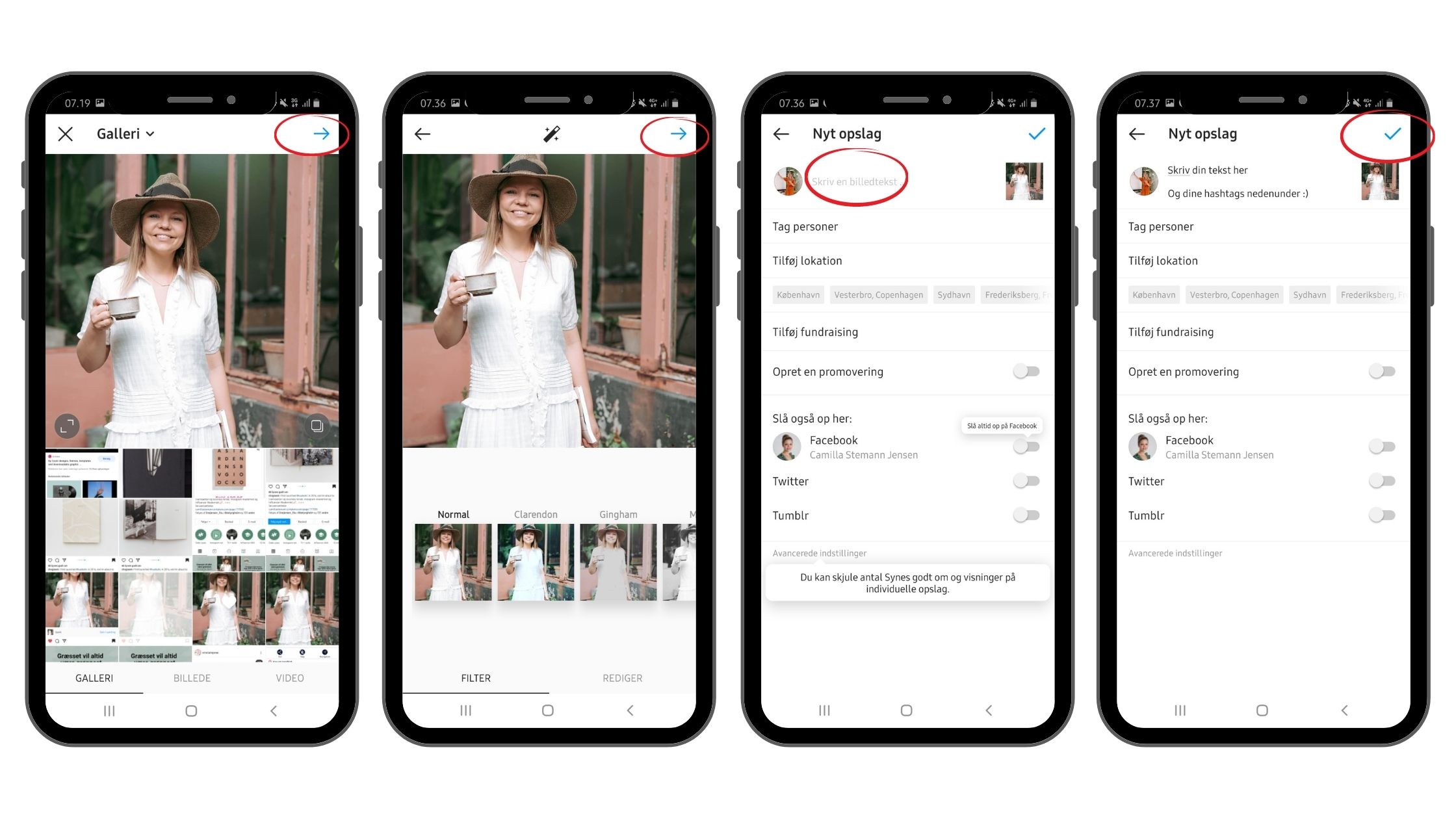
Sådan laver du din Instagram om til en kreatør eller virksomhedskonto:
Er du i tvivl om, hvordan du enten ændrer din personlige konto til en virksomhedskonto – eller måske hvordan du ændrer den fra en virksomhedsprofil til en kreatørkonto? Så er her en lynguide. Den profil du i forvejen har, vil ikke blive vist. Dvs. dette eksempel er taget fra en virksomhedskonto, der nu har mulighed for at ændre sig til enten en kreatør- eller personlig konto. Hvis du har en personlig konto, vil du få valgmulighederne: Virksomhedskonto + kreatørkonto. Vi anbefaler aldrig, at du har en almindelig privat konto, da du fx ikke kan måle statistikker via indblik.
Instagram for begyndere: andre ting du skal vide om Instagram
Sådan slår du notifikationer til og fra på Instagram:
Vil du gerne være sikker på, at du ser notifikationer, når nogen sender dig en DM (direkte besked), liker dine opslag, tagger dig eller kommenterer på noget? Så er det muligt at slå notifikationer til, så du ikke går glip af noget. Vil du derimod gerne undgå notifikationer og diverse forstyrrelser, så kan du selektivt også vælge, hvilke du ønsker at slå til og fra. Det er også muligt at slå samtlige notifikationer fra ved at trykke på “Sæt alle på pause”.
Sådan gør du:
Tryk først på de 3 streger i højre, øverste hjørne på din profil. Gå til “Indstillinger”. Gå til “Notifikationer”. Du kan nu se alle de forskellige notifikationsmuligheder. Tryk videre på dem, du ønsker at ændre indstillingerne på og slå dem til eller fra.
 Sådan får du god billedkvalitet:
Sådan får du god billedkvalitet:
Sørg for at have en telefon med et godt kamera eller brug billeder fra dit almindelige kamera. Et godt tip er, at tage billedet via kameraet fremfor at tage billedet direkte i Instagram appen. Dette kan nemlig gå ud over kvaliteten. Husk at være opmærksom på lyset, og søg mod steder, der ikke er for mørkt. Gå som udgangspunkt efter at tage billeder i naturligt dagslys. Ta’ gerne billeder tæt ved et vindue, da det vil forberede lyskvaliteten.
Ryster du meget, kan det være en god idé at anskaffe sig en lille tripod til telefonen (eller kameraet), så der ikke kommer for mange rystelser. Dette er også et godt tip, hvis du skal tage billeder, hvor det er lidt mørkere, da kameraet typisk vil skulle bruge lidt længere tid på at lukke lys ind. Dette kan typisk give en smule rystelse i billedet, som du gerne vil undgå.
Du kan også bruge apps som Snapseed og VSCO og Lightroom for at redigere dine billeder, inden du poster dem. Pas på med at bruge filtre direkte fra Instagram. Du kan med fordel bruge nogle tredjepartsapps til dette eller købe dig til nogle flotte filtre, så du sikrer dig et es udtryk i dit feed.
Så tit skal du dele på Instagram:
Du skal poste nok til, at du holder dig selv aktuel i folks hukommelse. Det betyder derfor ikke, at du skal lave 3 opslag i feedet hver dag for at få interaktion, men det er vigtigt, at du i så stort omfang som muligt, bruger de forskellige funktioner for at holde dig selv aktuel i dine følgeres hukommelse. Jo mere værdi og content du giver, des flere følgere og interaktion vil du automatisk tiltrække. Husk dog, at det du poster, skal hænge sammen med det budskab eller den årsag til, at du er på Instagram i første omgang.